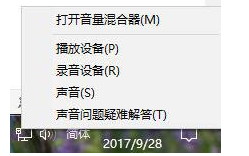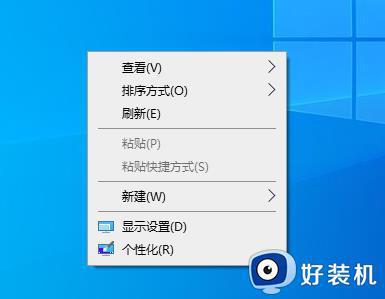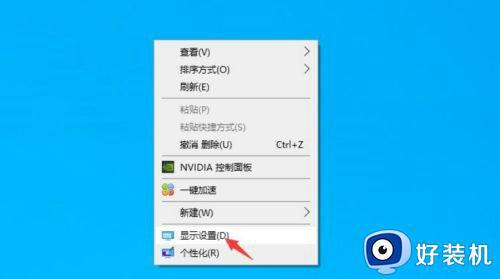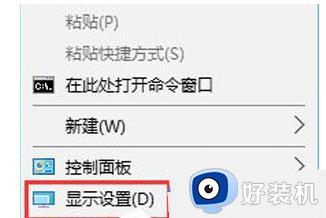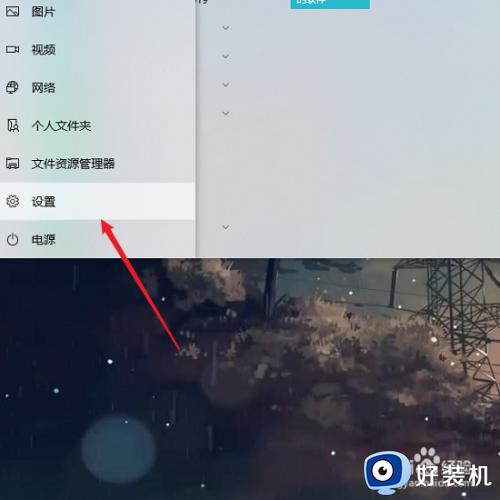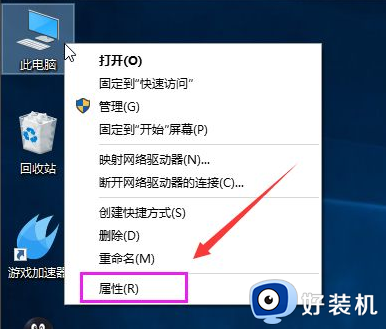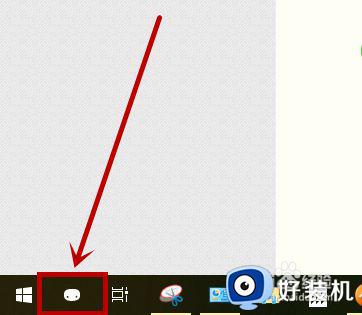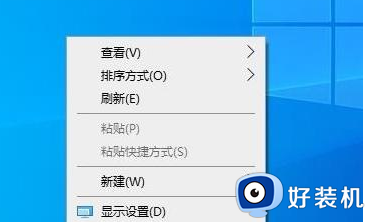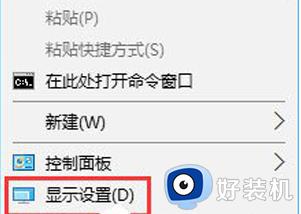电脑画质突然变粗糙了win10怎么办 win10电脑画质突然变差模糊如何处理
时间:2024-03-14 10:00:46作者:huige
最近有部分用户在使用win10系统的时候,反应说遇到了电脑画质突然变粗糙了的情况,导致看起来有点模糊不舒服,那么遇到这样的问题该怎么办呢,经过分析一般是分辨率没有设置好引起的,有遇到一样情况的小伙伴们可以跟随来学习一下win10电脑画质突然变差模糊的处理方法。
方法如下:
1、只需点击Windows 10屏幕右下角的“通知中心图标”,点击弹出的界面中的“所有设置”;
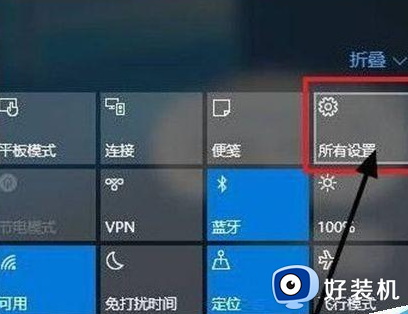
2、找到图中的“系统”案件,点击并进入系统设置菜单;
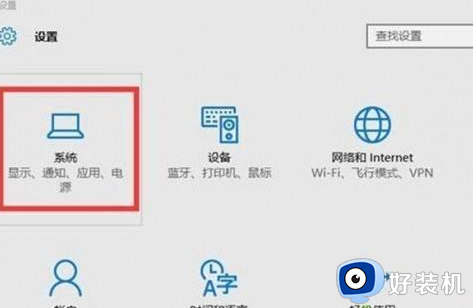
3、在右边下方可以找到“高级显示设置”;
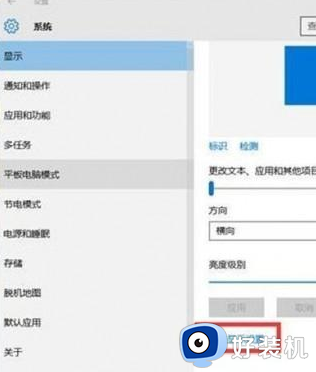
4、点击“高级显示设置”后,就能够看到“屏幕分辨率设置窗口了”。只需在相关窗口选择要调整的分辨率大小即可。
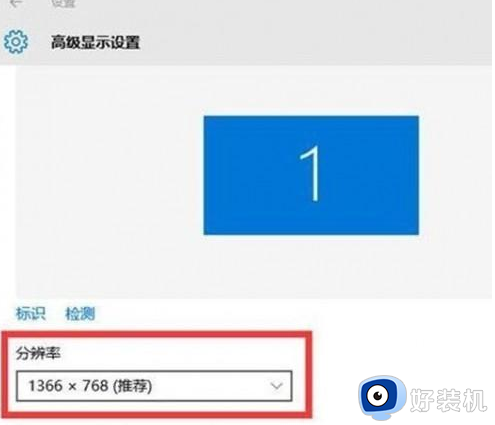
上述给大家介绍的就是电脑画质突然变粗糙了win10的详细解决方法,有遇到一样情况的用户们可以参考上述方法来解决吧。